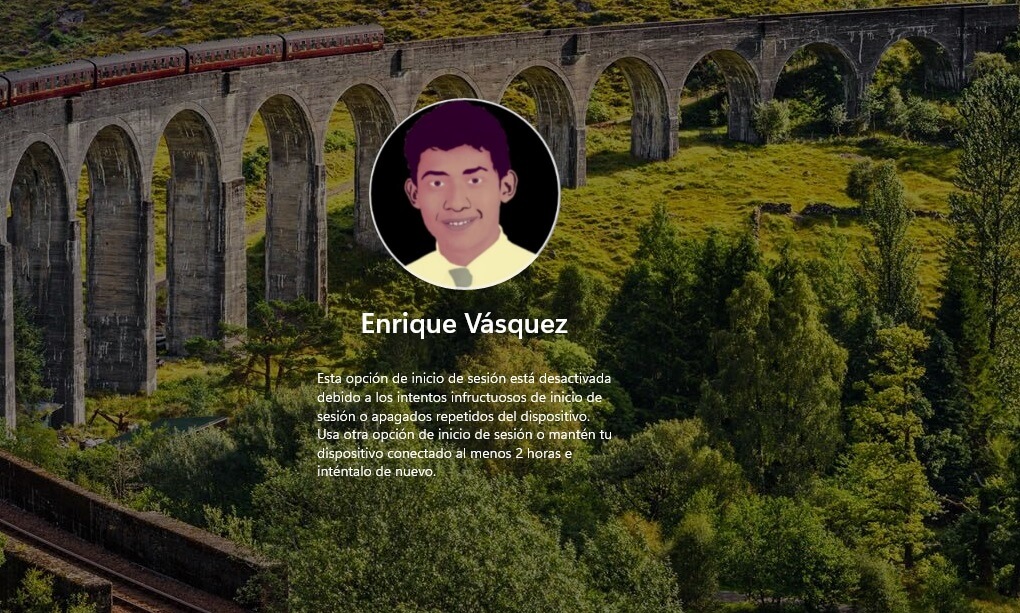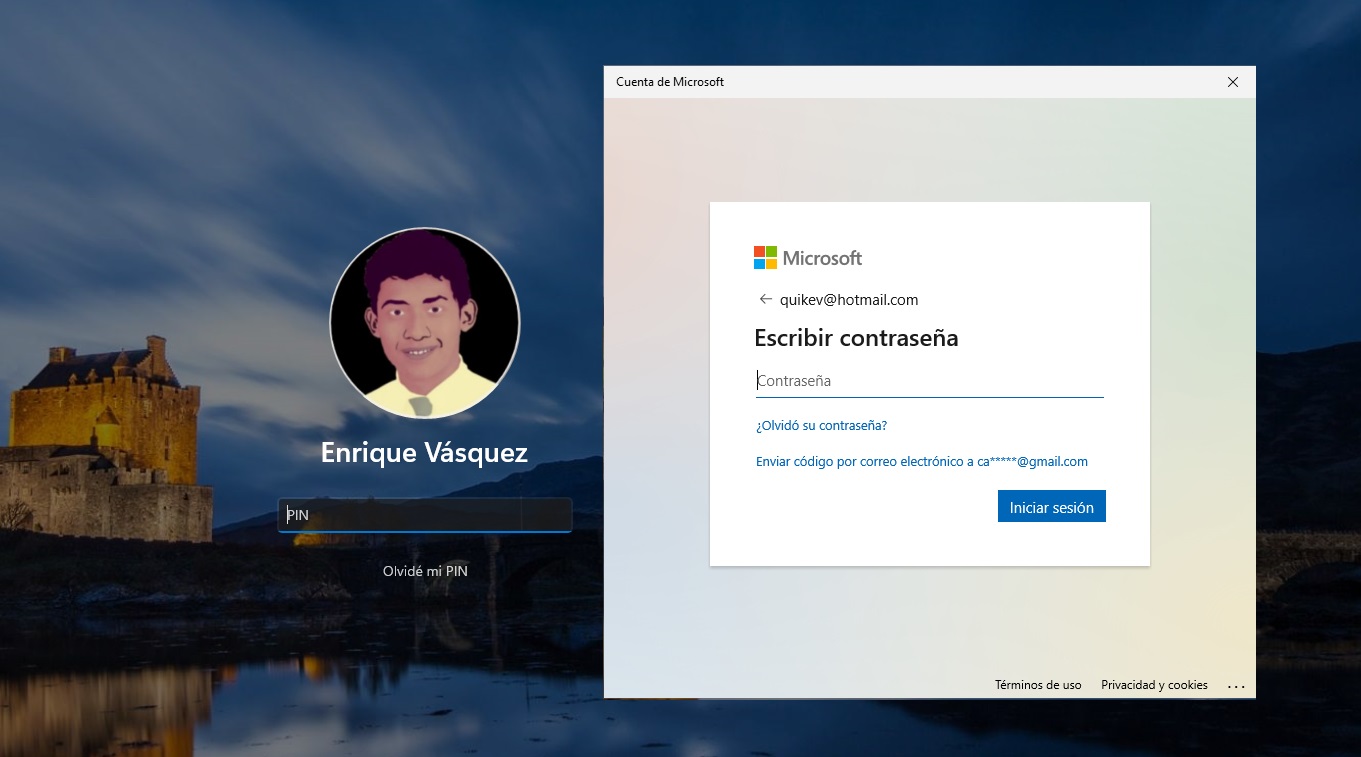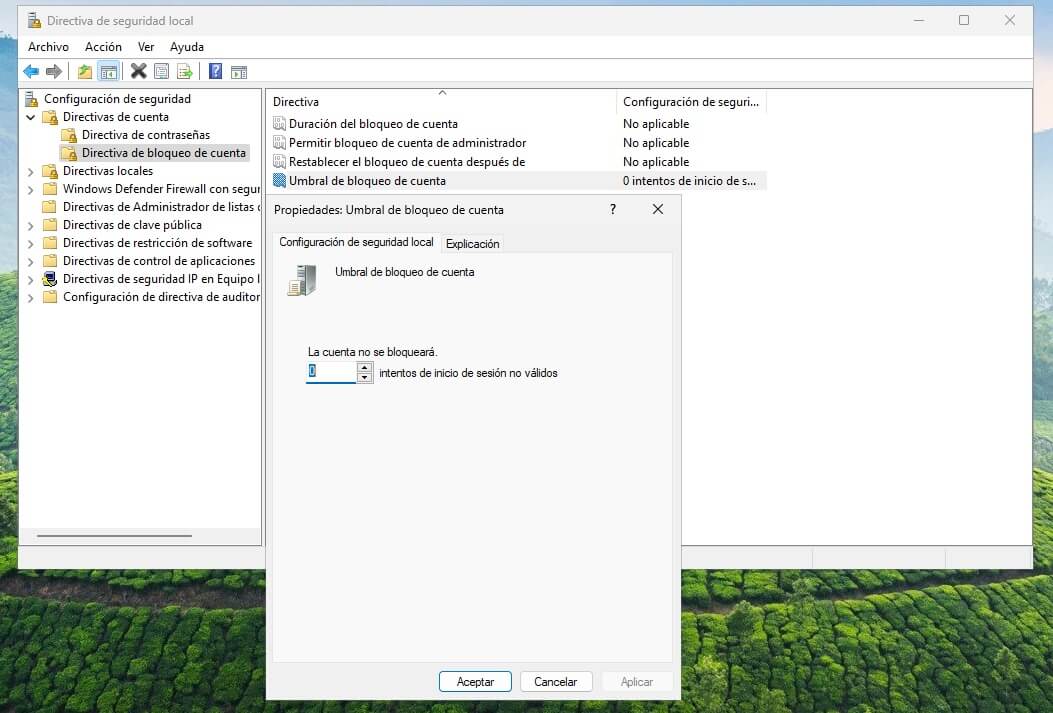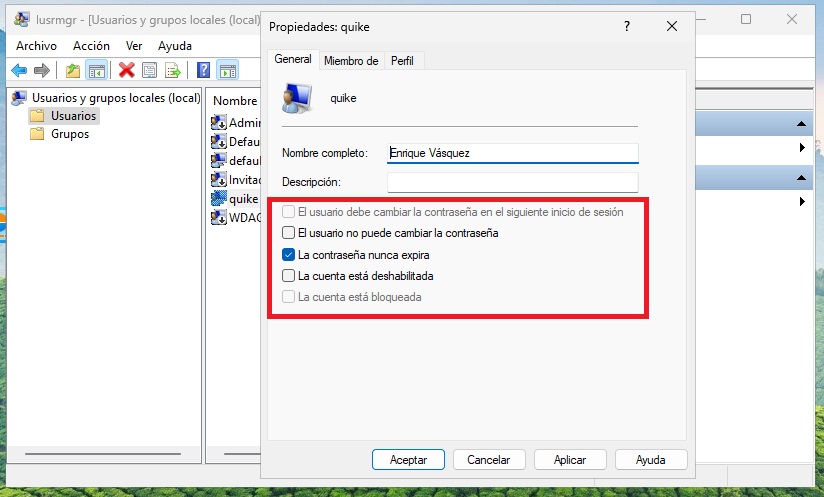El inicio de sesión es una característica esencial en Windows que permite a los usuarios acceder a sus dispositivos mediante la introducción de sus credenciales, como un PIN o una contraseña.
Actúa como una capa de seguridad fundamental para proteger los datos y la privacidad de los usuarios.
Sin embargo, algunos usuarios de Windows 10 o Windows 11 pueden encontrarse con un mensaje de error que dice:
“Esta opción de inicio de sesión está desactivada debido a los intentos infructuosos de inicio de sesión o apagados repetidos del dispositivo.
Usa otra opción de inicio de sesión o mantén tu dispositivo conectado al menos 2 horas e inténtalo de nuevo.” al intentar acceder a sus dispositivos.
Este error puede ocurrir incluso si el usuario ha intentado iniciar sesión solo una vez con su PIN o contraseña, lo cual es poco común, ya que normalmente deberían poder iniciar sesión sin problemas.
Este tipo de error puede manifestarse después de ciertos eventos en Windows, como la aplicación de actualizaciones, los cuales pueden interferir con el proceso habitual de inicio de sesión.
Existen varias razones por las que este error podría aparecer.
Una posible causa es un error o problema temporal en el sistema de autenticación de Windows, que puede ser desencadenado por actualizaciones u otros cambios en el sistema.
Esto podría llevar a la desactivación temporal de la opción de inicio de sesión como una medida de seguridad.
Otra razón posible es que se hayan realizado múltiples intentos de inicio de sesión utilizando el mismo PIN o contraseña.
Esto provocaría que la función de seguridad deshabilite la opción de inicio de sesión para prevenir el acceso no autorizado.
Este escenario puede ocurrir si alguien más ha intentado acceder al dispositivo con credenciales incorrectas o si el usuario ha ingresado incorrectamente el PIN o la contraseña en repetidas ocasiones.
INDICE
Soluciones para "...inicio de sesión está desactivada..."
Esperar las dos horas
Es posible que haya sido ingresado un PIN incorrecto en varias ocasiones.
En tal caso, simplemente hay que dejar la PC sin intervenir durante las próximas dos horas.
Después de este período, podrás volver al proceso de inicio de sesión.
Asegúrate de ingresar el PIN o la contraseña correctamente en esta ocasión.
Emplear una alternativa para iniciar sesión
Si se tienen configuradas varias opciones de inicio de sesión, como un PIN, una contraseña o autenticación biométrica, se puede considerar la posibilidad de utilizar un método de inicio de sesión diferente.
Por ejemplo, si comúnmente se utiliza un PIN para acceder, se podría probar con la contraseña o la autenticación biométrica (si está habilitada) como alternativa para ingresar a la cuenta.
Reiniciar la Contraseña o el PIN
Si experimenta dificultades para iniciar sesión y necesita restablecer su contraseña, aquí se detallan los pasos a seguir:
- Desde la página de inicio de sesión, seleccione la opción “Olvidé mi PIN/Contraseña“.
- Será redirigido a la página de inicio de sesión de inmediato.
- En este punto, proporcione la contraseña de la cuenta de Microsoft y seleccione “Iniciar sesión“.
- Si no recuerda la contraseña de la cuenta de Microsoft, seleccione “¿Olvidó su contraseña?“.
- En la pantalla de método de verificación, elija la dirección de correo electrónico y seleccione “Siguiente”.
- Ingrese el código de verificación enviado a la dirección de correo electrónico y seleccione “Siguiente”.
- Cree una nueva contraseña y proceda a iniciar sesión de nuevo.
Modificar la Directiva de Seguridad Local
Asegúrese de que la sesión actual corresponda a una cuenta de administrador.
- En la barra de búsqueda de Windows, escriba “secpol.msc” y presione “Enter”.
- Navegue hasta la siguiente ubicación:
Configuración de Seguridad –> Directivas de Cuenta –> Directiva de Bloqueo de Cuenta - Realice doble clic en “Umbral de bloqueo de cuenta” para abrir la ventana de Configuración.
- Para desactivar la función de bloqueo de cuentas, reemplace el valor existente por 0 y haga clic en “Aplicar” para guardar los cambios.
- Seleccione “Aceptar” y cierre la ventana.
Modificar las propiedades de la cuenta en "lusrmgr"
Para realizar esta acción:
- En la barra de búsqueda de Windows, introduzca “lusrmgr.msc” y presione “Enter”.
- En la sección de Usuarios ubicada en la parte izquierda de la ventana, seleccione la cuenta pertinente.
- En la sección de la cuenta, haga doble clic en la misma.
- En la pestaña General, asegúrese de que las siguientes opciones NO estén activadas:
– La cuenta está deshabilitada.
– La cuenta está bloqueada. - Haga clic en “Aplicar” y luego en “Aceptar”.